Inhoud
Met de  Toon Objectschema-knop kan het Objectscherm worden weergegeven als schema.
Het toont dan alle aanwezige objecten zoals instrumenten, grafieken, meters, I/O's enz. in een schematische weergave,
met blokken voor alle objecten.
Alle verbindingen tussen ingangen en uitgangen van objecten worden ook getoond.
Toon Objectschema-knop kan het Objectscherm worden weergegeven als schema.
Het toont dan alle aanwezige objecten zoals instrumenten, grafieken, meters, I/O's enz. in een schematische weergave,
met blokken voor alle objecten.
Alle verbindingen tussen ingangen en uitgangen van objecten worden ook getoond.
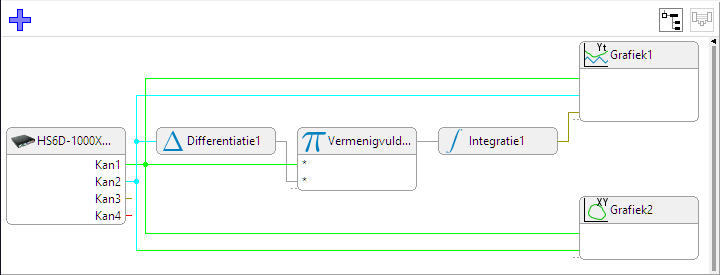
In het Objectschema kunnen objecten worden toegevoegd en verwijderd en verbindingen tussen in- en uitgangen van objecten worden gemaakt, door lijnen te trekken tussen ingangen en uitgangen. Daarmee wordt het mogelijk de vereiste bewerkingen op de gemeten waarden uit te voeren en de resultaten in grafieken en meters weer te geven.
Objecten
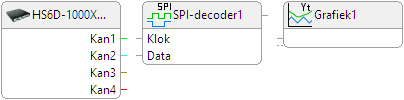
Alle objecten worden weergegeven als blokken, met een grijze titelbalk met een icoon dat het type object weergeeft. De titel van het object kan zijn:
- de naam van het object
- de alias van het object, wanneer ingevuld
- de waarde van een karakteristieke eigenschap van het object, bijv. de kantelfrequentie van een filter
Wanneer de titel van een object langer is dan de beschikbare ruimte, wordt de volledige titel getoond wanneer de muis boven het object wordt gehouden. Wanneer het object meer dan een ingang of uitgang heeft, wordt een extra gedeelte in het blok getoond, waarin de namen van de in- of uitgangen kunnen worden getoond.
Ingangen bevinden zich aan de linkerkant van het object, weergegeven met kleine verbindingslijntjes, waaraan verbindingen kunnen worden gemaakt. Wanneer een object een variabel aantal ingangen heeft, wordt een extra, gestippeld verbindingslijntje getekend, linksonder aan het object, waaraan een nieuwe verbinding kan worden gemaakt. Uitgangen bevinden zich aan de rechterkant van het object, weergegeven met kleine verbindingslijntjes, waaraan verbindingen kunnen worden gemaakt. Wanneer aan een uitgang een kleur is toegekend, bijv. een kanaal van een scope, dan wordt de verbindingslijn in die kleur getekend.
Dubbelklikken op een object opent diens instellingenscherm. Rechtsklikken op een object opent het popupmenu van het object, waarin alle instellingen van het object kunnen worden gemaakt. Rechtsklikken op de uitgang van een bron (bijv. een kanaal van een instrument) opent het popupmenu van die uitgang.
Bronnen
Bronnen hebben een of meer uitgangen. Bronnen bevinden zich altijd aan de linkerkant van het schema.
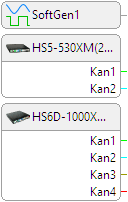
I/O's
I/O's hebben een of meer ingangen en een of meer uitgangen. Wanneer een ingang een specifieke functie heeft, wordt de naam weergegeven naast het verbindingslijntje. I/O's bevinden zich in de middelste kolom van het schema, tussen de bronnen en de sinks.
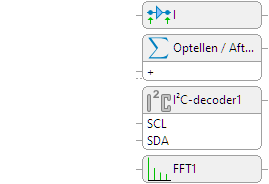
Sinks
Sinks hebben een of meer ingangen. Sinks bevinden zich altijd aan de rechterkant van het schema.
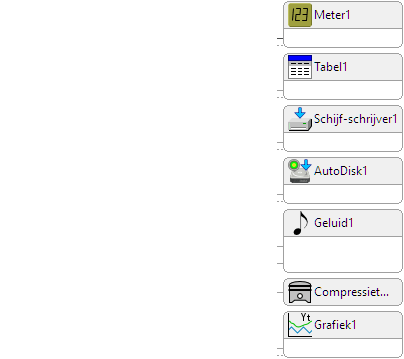
Objecten maken
Om een nieuw object in het Objectschema te maken kan op de
 Nieuw object-knop
worden gedrukt of op een lege plek in het schema de rechter muisknop worden ingedrukt.
Dat opent het popupmenu van het Objectschema waarin bronnen, I/O's en sinks kunnen worden geselecteerd en gemaakt.
Het nieuwe object wordt onder de aanwezige objecten geplaatst, in de bijbehorende kolom.
Nieuw object-knop
worden gedrukt of op een lege plek in het schema de rechter muisknop worden ingedrukt.
Dat opent het popupmenu van het Objectschema waarin bronnen, I/O's en sinks kunnen worden geselecteerd en gemaakt.
Het nieuwe object wordt onder de aanwezige objecten geplaatst, in de bijbehorende kolom.

Objecten verbinden
Om een I/O of een sink de data van een bron te laten verwerken, moet die bron verbinden worden met het object.
Trek eenvoudig een lijn van een specifieke uitgang van de bron naar een ingang van het gewenste object.
Wanneer de muis zich boven een uitgang bevindt, wordt deze geaccentueerd.
Wanneer de verbindingslijn juist gepositioneerd is boven een ingang, verandert de muisaanwijzer
( ),
dan kan de muisknop worden losgelaten en wordt de verbinding gemaakt.
De animatie hieronder toont hoe twee scoopkanalen aan een Optellen/Aftrekken-I/O worden verbonden en de uitkomst wordt getoond
in een grafiek.
),
dan kan de muisknop worden losgelaten en wordt de verbinding gemaakt.
De animatie hieronder toont hoe twee scoopkanalen aan een Optellen/Aftrekken-I/O worden verbonden en de uitkomst wordt getoond
in een grafiek.
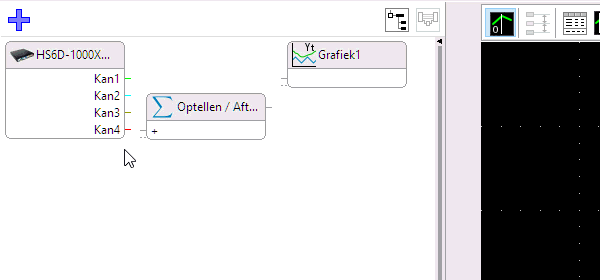
Verbindingslijnen worden getekend in de kleur die is toegekend aan de uitgang waar ze aan verbonden worden. Scoopkanalen hebben bijv. een kleur toegekend, als een verbinding aan een kanaal wordt gemaakt krijgt de verbindingslijn dezelfde kleur als het kanaal. Verbindingslijnen die op de uitgang van een I/O worden aangesloten, krijgen een kleur die bepaalt wordt door de kleurinstelling van de I/O. Lijnen waarvoor geen kleur kan worden bepaald worden donkergrijs weergegeven.
Om een verbinding af te takken van een bestaande verbinding, kan eenvoudig met de muis de bestaande verbinding worden aangeklikt. De lijn wordt dan geaccentueerd. Sleep dan naar de ingang van het object waarmee verbonden moet worden en laat de muis daar los.
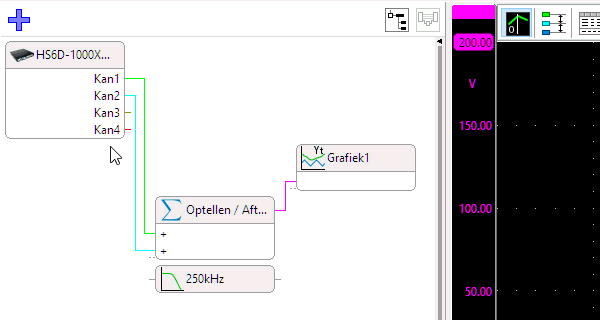
Verbind een object tussen andere objecten.
Stel dat een streaming meting wordt uitgevoerd waar kanaal 1 is verbonden met een Dataverzamelaar-I/O en de meetdata moet eerst worden gefilterd. Een Filter-I/O moet dan tussen het kanaal en de Dataverzamelaar verbonden worden.
Selecteer daarvoor de ingang waar het nieuwe object voor geplaatst moet worden. Klik dan met rechts op de ingang en kies Voeg I/O tussen in het popupmenu, en kies dan de gewenste I/O. Het nieuwe object wordt dan tussen de bestaande objecten verbonden.
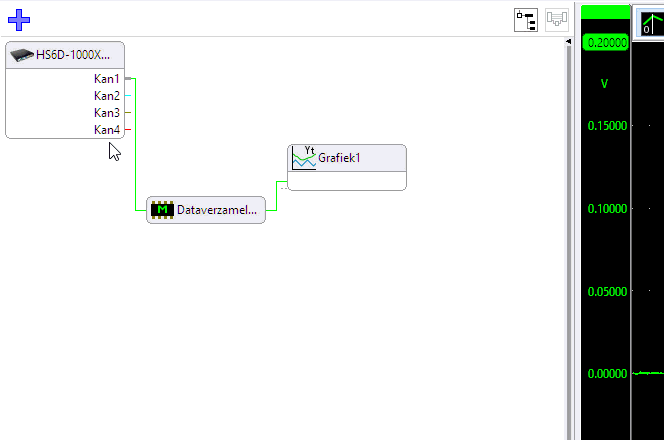
Verwijder verbindingen en objecten
Om een verbinding tussen twee objecten te verwijderen moet de verbinding geselecteerd worden door deze met de muis aan te klikken. Zodra de muis boven een lijn is, wordt deze lijn geaccentueerd zodat goed gezien kan worden welke lijn geselecteerd zal worden. Als de lijn geselecteerd is door deze aan te klikken, wordt deze met een dikkere blauwe lijn getekend. Door nu op de Del-toets te drukken wordt de verbinding tussen de objecten verwijderd.
Om een object te verwijderen moet deze geselecteerd worden, door deze met de muis aan te klikken. Wanneer het object geselecteerd is, wordt deze met een dikkere blauwe lijn getekend. Door nu op de Del-toets te drukken wordt het object verwijderd, inclusief al diens verbindingen. Verbindingen tussen andere objecten blijven intact.
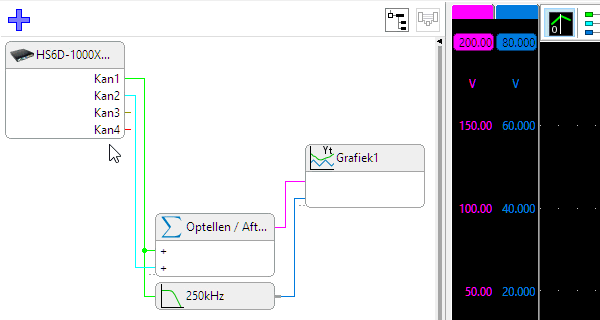
Objecten herschikken
Het Objectschema probeert objecten zodanig te rangschikken dat verbindingen tussen de objecten goed te volgen zijn. Scoops met hun kanalen worden altijd aan de linkerkant gepositioneerd, sinks als grafieken en meters worden altijd aan de rechterkant geplaatst. En alle I/O's worden daartussen geplaatst. Objecten worden van boven naar beneden geplaatst in de volgorde waarin ze gemaakt zijn. Objecten worden altijd in een vast raster uitgelijnd.
De volgorde waarin objecten worden weergegeven in het Objectschema kan worden aangepast. Dit kan handig zijn als bijvoorbeeld de setup aangepast is doordat objecten tussengevoegd of verwijderd zijn.
Om de positie van een object in het Objectschema aan te passen kan het eenvoudig met de muis versleept worden naar de gewenste locatie. Als een geldige locatie gevonden is, wordt dat gebied geaccentueerd, waarna het object kan worden losgelaten. Het object wordt dan op die locatie geplaatst en de verbindingen worden overeenkomstig mee verplaatst. Objecten die achter het verplaatste object waren aangesloten kunnen automatisch mee verplaatst worden.
Wanneer het totale schema groter is dan wat momenteel kan worden weergegeven in het venster, worden scrollbars getoond waarmee het zichtbare deel verplaatst kan worden. Wanneer een object naar een plaats moet worden verplaatst die buiten het zichtbare gedeelte ligt, kan het boven de rand van het schema gehouden worden, waarna het schema automatisch in die richting verschuift.
Wanneer een object naar en nieuwe plaats wordt versleept, worden omcirkelde cijfers getoond in de objecten. Deze cijfers geven de positie weer van de objecten in de interne objectenlijst. Wanneer objecten handmatig worden verplaatst in het schema, wordt die volgorde niet aangepast.
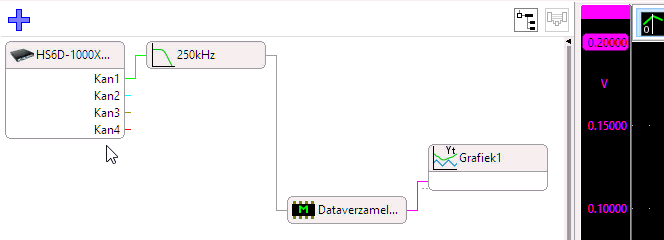
Objecten kunnen ook automatisch worden herschikt. Door op een lege plek in het schema met rechts te klikken opent het popupmenu, met de optie Sorteer. Op basis van de oorspronkelijke volgorde van de objecten en hun onderlinge verbindingen zal de sorteeractie proberen de objecten en hun verbindingen in de meest logische volgorde zetten. Dit past ook de volgorde van de objecten in de interne objectenlijst aan.
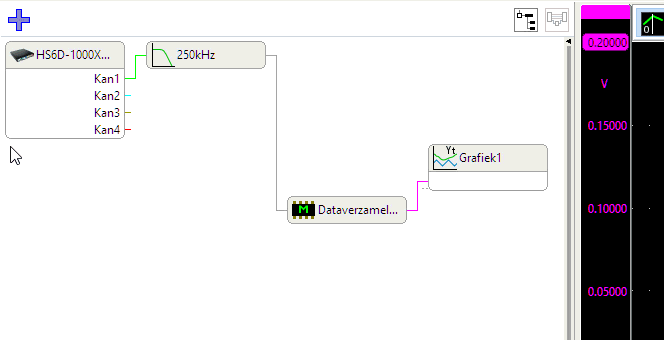
Wanneer de setup wordt opgeslagen op schijf, in een .TPS-bestand, worden alle posities van objecten mee opgeslagen, zodat wanneer de meting later opnieuw wordt ingelezen, alle posities van de objecten hersteld worden.
